DVD保存はどうすればいい?DVDをパソコンに取り込んで保存する方法・DVD保管方法

好きな作品のDVDを購入して手元に置いておきたいという方も多いのではないでしょうか?しかし、DVDやCDといった光ディスクは、不適切な環境で置いておくと劣化してしまうんです。DVDをたくさん持っている方にとって、貴重なDVDに保存されているデータをパソコンなどに保存しておくと、もしもの時にも安心ですよ。
では、どうやってDVDムービーを動画ファイルにしてパソコン、携帯電話、ipadなどに保存できますか?今回は、DVD保存の仕方を整理しながら、DVDをパソコンに取り込む方法や、おすすめのDVD保存方法を見ていきたいと思います。
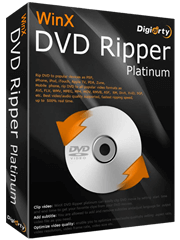
パソコンでDVDを再生する方法
WinX DVD Ripper Platinum-一番使いやすいDVDリッピングソフトです。DVDを再生したり、ISOイメージ、動画ファイル、音声ファイルに変換したりすることができます。パソコンや、iPhone、iPad、そしてAndroidスマホやタブレットなどの端末でDVDを保存して再生できます。
DVD保存に気をつける理由

DVDって、温度差や湿気、紫外線などに弱いという特徴があります。
例えば直射日光に記録面をさらした状態でDVDを長い間保管、また、湿度が多い場所に置いておくことでDVDはすぐに傷んでしまうでしょう。うまく再生されなかったり、中に保存しておいたデータが消失する可能性があります。
また、DVDは折ったり割れたり、表面を引っかいたりしない限り永久に保管できると思われがちですが、実はその寿命は最長でも100年程度、最短で5年と言われています。つまり、どれだけ最新の注意を払ってDVDを保存しても、さすが経年劣化でDVD自体が破損してしまうのです。
そのため、DVDに保存されているデータをコピーして別の媒体(パソコンなど)に保存してバックアップを取ることをおすすめします。DVDをPCに保存しておくと、DVDプレーヤーだけでなく、パソコンや、iPhone、iPad、そしてAndroidスマホやタブレットなどの端末で再生することも可能です。
パソコンにDVDを保存する方法
手元のDVDをコピーして保存したいですが、「なかなかコピーできない」「DVDのデータを無事にパソコンに保存しても、再生できない」といった問題に困った人は結構います。その原因はDVDディスクの強力なコピーガードです。市販DVDにコピーガード付きなので、コピーガードを解除しない限り、DVD映像のコピーや保存も不可能です。
DVDコピーガードについて

DDVDコピーガード(英語: Copy protection)は、ブルーレイDVDやDVDなどの映像メディアや、CDやMDなどの音楽メディア、その他、パソコンソフトやゲームソフトなど各種メディアにおける無断複製を防止するため、その著作物が複製出来なくなるように処理すること。簡単に言うと、コピーガードはDVDの複製などを防止する機能のことです。
主なDVDコピーガード技術は、CSS、リージョンコード、APS、UOPs、ARccOS、RipGuardなどがあります。一つのDVDに、複数の保護で組み合わせてコピーガードを入る可能性もあります。
自作のDVD/ブルーレイ以外、ほぼ全てのDVD/ブルーレイにコピーガードがあります。たとえばそのプロテクトを解除してDVDをパソコンに保存するには、専用のDVDリッピングソフト(DVDコピーガード解除ソフト)が必要です。
次は数多くのDVDリッピングソフトの中から、初心者の方にも簡単にDVDをコピーしてパソコンに保存できるソフトを紹介します。
パソコンにDVDを保存するソフト・手順
それでは、ここからは、DVDのデータをコピーしてパソコンに保存する方法を紹介していきます。
今回使うのは「WinX DVD Ripper Platinum」というDVDリッピングソフトです。
※ Windowsのパソコンの画面を使って説明しますが、Macのパソコンでも同じように操作できますので、指示に沿って進めてください。
WinX DVD Ripper Platinum
- ● 公式サイト:https://www.winxdvd.com/dvd-ripper-platinum/index-jp.htm;
- ● 対応言語:日本語;
- ● 対応OS:Windows / Mac;
- ● 対応DVD:市販・レンタル・自作のDVD;
- ● 対応コピーガード:CSS暗号化, リージョンコード, Sony ARccOS, UOPs, APS, RCE等。
WinX DVD Ripper Platinumはwindows、Mac両方対象で、DVD変換とDVDコピーを統合しているDVDリッピングソフトです。
市販・レンタルのDVDディスクにかかっているコピーガード(CSS、リージョンコード、RCE、UOPs、ARccOSなど)を解除して、DVD動画をMP4、WMV、AVI、MKVなどの動画形式とMP3、M4Aなどの音声形式などに変換できます。また、コピーガードを解除して、DVDディスクをコピーして、DVDフォルダとして、PCハードディスクに保存できます。
そのほかには、WinX DVD Ripper PlatinumはDVDディスクだけではなく、DVDフォルダ、DVD ISOイメージの変換も可能で、iPhone、iPad、Androidデバイス、PSP、PS3/PS4、Xbox、テレビなど多くのデバイスに最適化されたプロファイルに変換できます。
WinX DVD Ripper PlatinumでDVDをパソコンに保存する方法
-
1、DVDをパソコンに挿入
パソコンのDVDドライブにディスクを挿入します。
-
2、DVDデータを読み取る
ソフトをインストールした後、クリックして起動します。そして画面の上部にある「DVDディスク」ボタンをクリックし、ディスクが挿入されたドライブを選択します。
-
3、出力形式を選択
「出力プロファイル」画面で、出力形式をMP4、WMV、AVI、MKVなどの動画形式を選択してから、「OK」をクリックします。
ポイントお持ちのデバイスに最適化された出力形式を選択することがおすすめです。例えば、DVD動画をiPhoneに保存して再生したいなら、「Appleデバイス」→「iPhone動画へ」の順で選択するだけです。
-
4、DVD動画の変換(リッピング)が開始
最後は、右の「RUN」ボタンをクリックすると、DVDをパソコンに保存することが始まります。完了まで待つだけです。
ポイント 「参考」から、変換した動画の保存先を変更できます。変換したファイルは数GB程度になる可能性があるので、空き容量があるドライブなどに保存するか、外付けHDDに保存することがおすすめです。
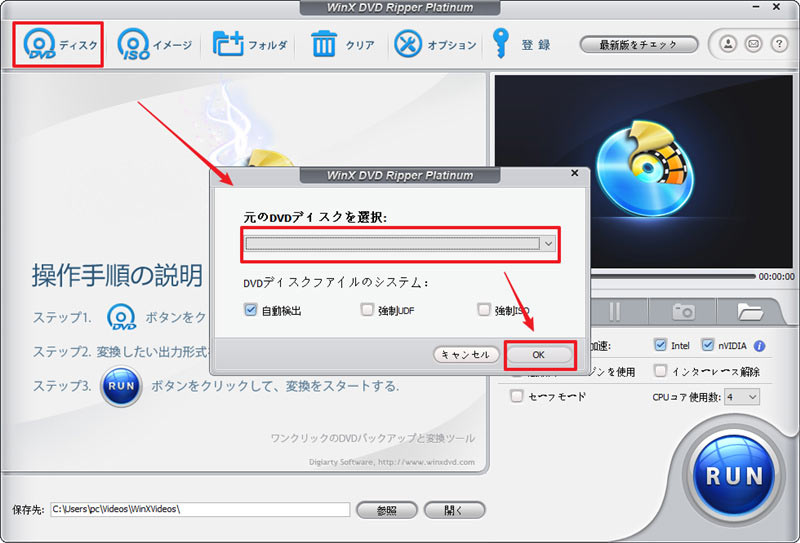
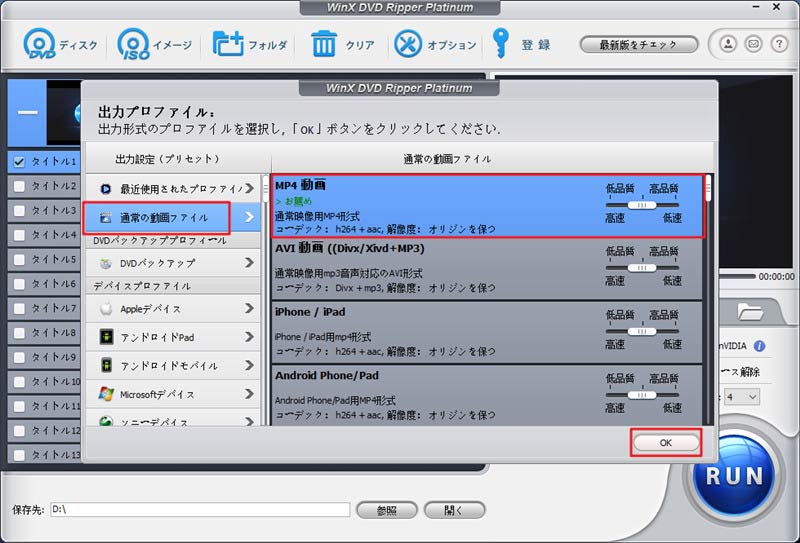
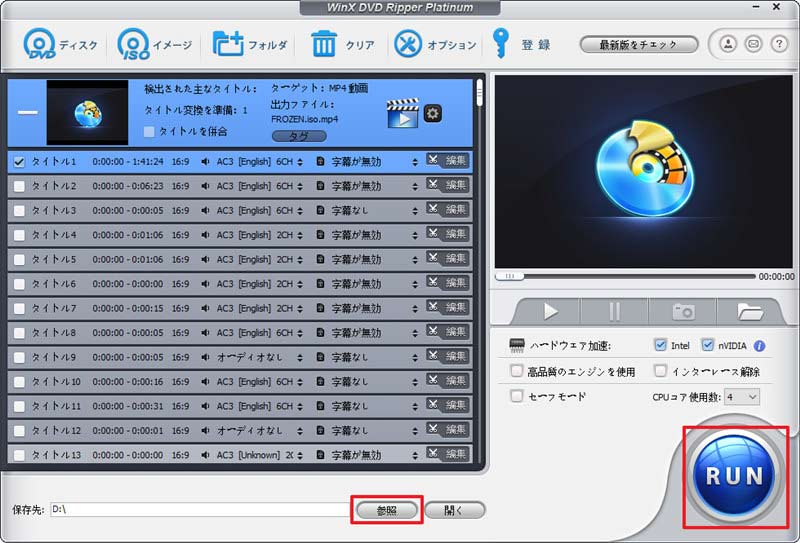
補足:DVDを長期保存する方法
劣化が始まる10年目ぐらいには、次世代のメディアへ移行するのがベストだと思います。DVDをパソコンに保存しておくと、空のDVDへ書き込むこともでき、データは永久なものとなります。
そのほかには、保管方法でDVD本体の寿命が左右されることもできます。DVDをなるべく劣化させずに保存すれば、DVD寿命を延ばすことができます。
DVDを保存するコツ:
- ✔ 高温多湿の環境を避けて保管;
- ✔ 日光のあたらない場所で保管;
- ✔ 寝かせず、立てた状態で保管;
- ✔ 急激な温度変化をさける;
- ✔ ディスクはDVDホルダー、DVDケース、DVDボックスに入れて保存し、汚れや傷を防いでデータを守る;
- ✔ レーベル面の反対側(光る面)に付着した指紋などの汚れは、柔らかい布や市販のCDクリーナで取り除く;
- ✔ 信頼できる日本製のDVD・CDディスクを使う。
まとめ
今回の記事では、DVD保存の方法をご紹介いたしました。
DVDをたくさん持っている方、ぜひ今回紹介した方法を試してみてください。DVDが壊れて見れないなんてリスクを減らすこともできます。





